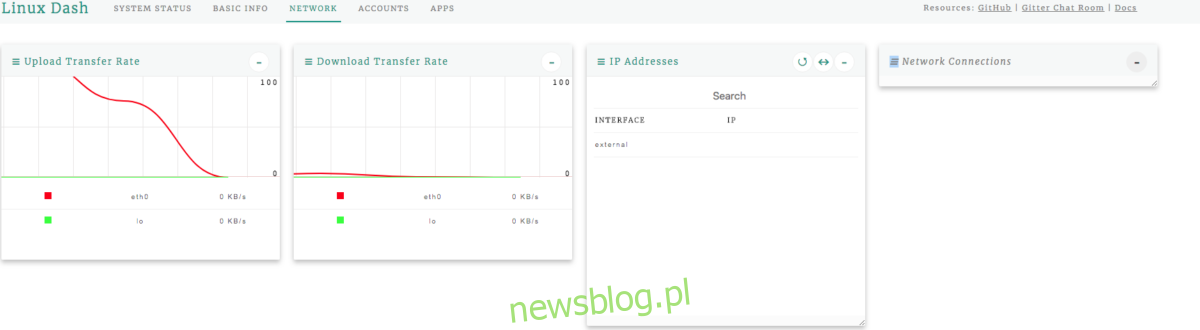Uwielbiasz swój serwer Linux, ale chciałbyś mieć więcej informacji o tym, jak działa w ciągu dnia? Jeśli tak, Linux Dash może być właśnie tym, czego potrzebujesz! Jest to zgrabne narzędzie, które po zainstalowaniu zapewnia użytkownikom pulpit nawigacyjny serwera Linux, który umożliwia użytkownikom przeglądanie w czasie rzeczywistym informacji o obciążeniu pamięci RAM, wykorzystaniu procesora, ruchu w sieci, a nawet Dockerze!
OSTRZEŻENIE SPOILERA: Przewiń w dół i obejrzyj samouczek wideo na końcu tego artykułu.
Spis treści:
Zainstaluj Linux Dash
Oprogramowanie pulpitu nawigacyjnego Linux Dash wykorzystuje wiele różnych technologii internetowych, takich jak NodeJS, Go, Python i inne. Pulpit nawigacyjny może działać jako host z dowolną z tych technologii. Jednak w tym przewodniku skupimy się na NodeJS, ponieważ jest on najłatwiejszy w użyciu. Jeśli chcesz skonfigurować Linux Dash, aby działał na czymś innym niż Node, sprawdź link tutaj po instrukcje.
Uruchomienie oprogramowania jest bardzo proste, ponieważ użytkownicy nie muszą bawić się pakietem do pobrania dla Linux Dash. To sprawia, że oprogramowanie pulpitu nawigacyjnego jest świetne, ponieważ bez względu na to, jaki masz system operacyjny serwera Linux, będzie działać. Aby rozpocząć instalację, otwórz terminal i uruchom NodeJS na serwerze Linux.
Serwery Ubuntu / Debian
curl -sL https://deb.nodesource.com/setup_8.x | sudo -E bash - sudo apt install nodejs git
lub w przypadku Debiana:
sudo apt-get install nodejs git
Rhel / CentOS / Suse Enterprise
curl --silent --location https://rpm.nodesource.com/setup_8.x | sudo bash -
sudo yum install nodejs npm git
lub w przypadku systemów Suse:
sudo zypper install nodejs npm git
NodeJS działa na serwerze, więc teraz nadszedł czas, aby rozpocząć konfigurację Linuksa Dash. Używając narzędzia Git, sklonuj najnowszą wersję kodu.
sudo -s cd /opt/
git clone --depth 1 https://github.com/afaqurk/linux-dash.git
Linux Dash jest w swej istocie aplikacją internetową, więc klonowanie kodu z Github jest dość szybkie. Po zakończeniu procesu klonowania użyj polecenia CD, aby przenieść terminal do katalogu kodu.
cd linux-dash/app/server
Alternatywnie, jeśli nie jesteś fanem Gita, możesz użyć Curl, aby pobrać kod na serwer.
Uwaga: użyj tej metody tylko wtedy, gdy nie możesz zainstalować narzędzia Git.
sudo -s cd /opt
curl -LOk https://github.com/afaqurk/linux-dash/archive/master.zip unzip master.zip rm master.zip
cd linux-dash/app/server
Ponieważ używamy NodeJS jako podstawy Linuksa Dash, będziemy musieli go użyć do zainstalowania oprogramowania. W folderze serwera użyj polecenia npm, aby zainstalować Linux Dash w swoim systemie.
sudo npm install --production
NPM to narzędzie do tworzenia pakietów NodeJS. Pozwól mu zainstalować oprogramowanie. Po zakończeniu instalacji użyj polecenia node, aby uruchomić Linux Dash.
node index.js --port 8080
Aby uzyskać dostęp do pulpitu nawigacyjnego Linux Dash, otwórz przeglądarkę internetową i odwiedź następujący adres witryny internetowej:
https://ip-address-of-server/
Linux Dash w tBackground

Linux Dash jest genialny, a dzięki niemu użytkownicy mogą uzyskać wiele ważnych informacji o swoich systemach. Jednak ponieważ jest to aplikacja internetowa bez tradycyjnego pakietu DEB lub RPM, nie ma procesu uruchamiania jej w tle. Oznacza to, że za każdym razem, gdy chcesz zobaczyć swoje informacje, musisz połączyć się SSH z serwerem i uruchomić polecenie Node, Go lub Python, aby to sprawdzić.
Na szczęście przy odrobinie wiedzy Bash łatwo jest przenieść Linux Dash w tło. Jeszcze lepiej, nie ma potrzeby majstrować przy systemd lub init! Aby rozpocząć ten proces, otwórz terminal, zaloguj się do serwera przez SSH i użyj polecenia dotykowego, aby utworzyć nowy pusty plik.
ssh server-ip-address sudo -s touch linux-dash-startup
Używając polecenia echo, dodaj Shebang do skryptu, aby serwer Linux wiedział, co zrobić ze skryptem.
echo '#!/bin/bash' >> linux-dash-startup
Dodaj spację, używając echa, aby zrobić miejsce na kod.
echo ' ' >> linux-dash-startup echo ' ' >> linux-dash-startup
Umieść wiersz kodu w skrypcie, który powie systemowi, gdzie Linux Dash znajduje się na twoim serwerze Linux.
echo 'cd /opt/linux-dash/app/server' >> linux-dash-startup echo ' ' >> linux-dash-startup
Uruchom echo i wpisz polecenie wykonania do skryptu. W tym przypadku mówimy NodeJS, aby uruchomił Linux Dash.
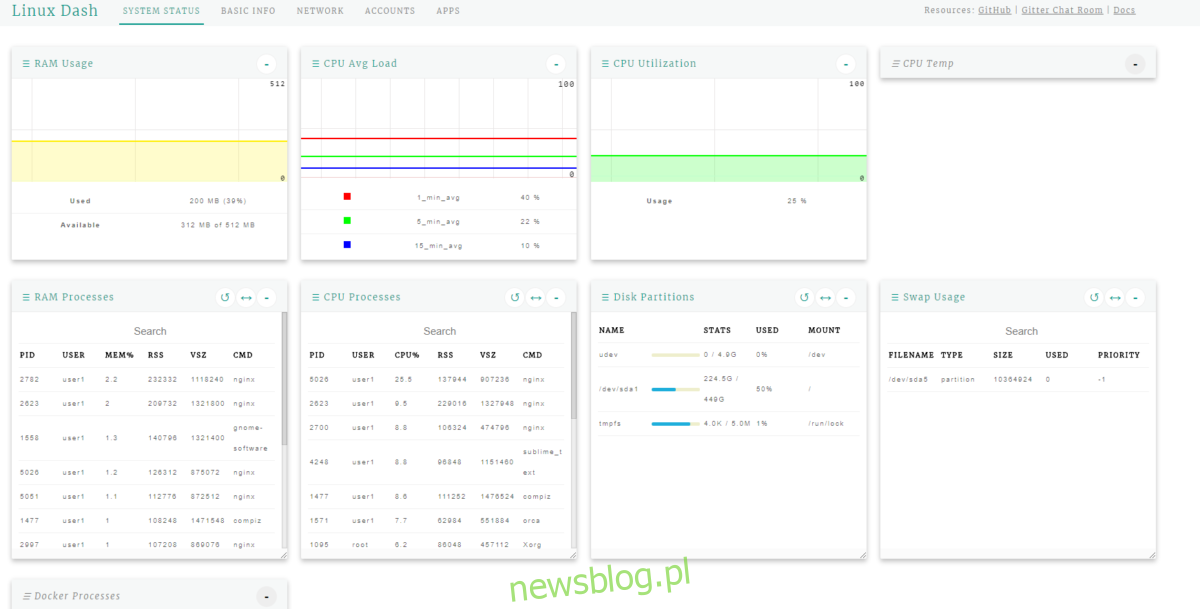
Uwaga: możesz zamienić „node index.js” na inne polecenie, jeśli zdecydujesz się ustawić Linux Dash na coś innego niż Node.
echo 'node index.js --port 8080 &>/dev/null &' >> linux-dash-startup
Zaktualizuj uprawnienia skryptu, aby mógł działać jako program.
chmod +x linux-dash-startup
Przenieś skrypt do / usr / bin. Umieszczenie tutaj pliku skryptu umożliwi każdemu użytkownikowi na serwerze łatwe uruchomienie Linuksa Dash, tak jak każde inne polecenie.
mv linux-dash-startup /usr/bin
Aby uruchomić Linux Dash w tle, uruchom następującą komendę w terminalu na serwerze:
sudo linux-dash-startup